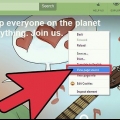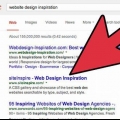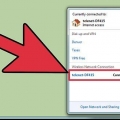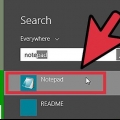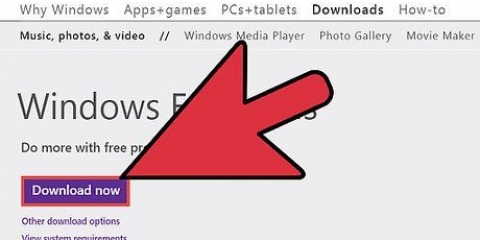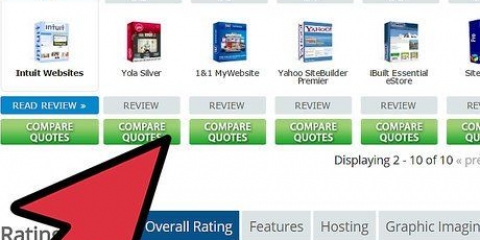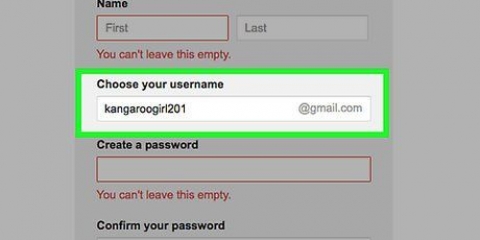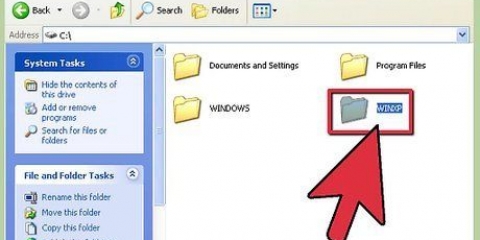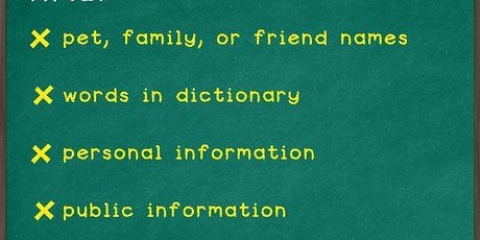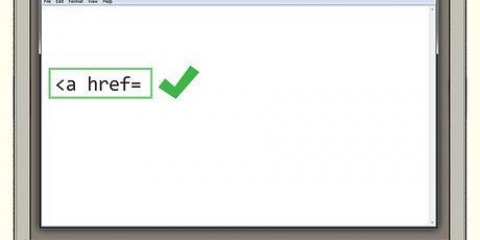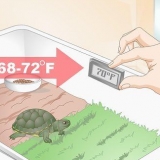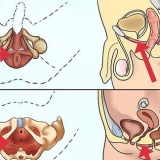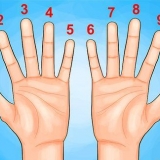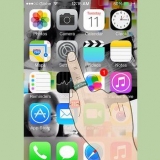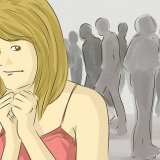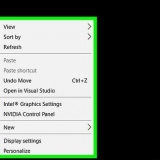Opret en simpel webside med windows notesblok
web sider. Vi bruger dem hver dag. Men hvor svært er det at lave en webside? Denne artikel viser dig, hvordan du opretter en simpel HTML-webside ved hjælp af Notesblok i Windows.
Trin
Metode 1 af 1: Oprettelse af din egen webside

1. Åbn Notesblok. Notesblok er en del af Microsoft Windows. Du kan finde den i menuen Start. Når du har åbnet Notesblok, skal du klikke "Fil" og så videre "Gem som" i rullemenuen. Vælge "Alle filer" i filtypemenuen. Gem din fil som HTML. Normalt kalder vi hovedsiden på en hjemmeside "indeks.html", for at kunne få adgang til alt på hjemmesiden fra den ene side.

2. HTML (Hypertext Markup Language) bruger tags. Tags er i bund og grund kun tekst inden for parentes Du vil bruge forskellige tags til at oprette din webside. Der er altid et `slut-tag` i slutningen af en kodelinje. Et eksempel på et `slut-tag` er:

3. Det første tag på en webside er normalt: 



4. Det næste tag er
Det næste tag,meta tags, fortælle søgemaskiner som Google, hvad webstedet handler om.
Det næste tag,

5. På næste linje efter hoved tag, sæt titlen: 



6. Luk nu overskriften med koden

7. Så sætter vi mærket Bemærk venligst, at ikke alle farver understøttes af alle browsere. (f.eks. understøttes mørkegrå ikke af de fleste browsere)

8. Mellem de to body-tags kommer indholdet af websiden, den del, som brugeren vil se. Lad os starte med overskriften. En header er et stort stykke tekst, og er angivet i HTML med 

9. Et andet tag, som du kan placere i brødteksten på websiden, er Så efter overskriften kan du sætte noget som f.eks 

10. Du vil sandsynligvis ikke have en webside med almindelig tekst. Så lad os formatere teksten. 

11. Det, der gør en hjemmeside virkelig interessant, er billederne. Selv med formatering er der ingen, der venter på et endeløst stykke tekst? Brug 

12. Næsten færdig! Du ønsker, at dine besøgende skal kunne se mere end én hedning. For at oprette links skal du bruge koden: 


Du kan finde mere information om tags online. Der er mange gode sider til at hjælpe dig med at lave hjemmesider. W3Schools er meget god. Glem ikke slutmærkerne. Sørg altid for Du kan ændre skrifttypen ved at skrive Hvis du vil have tegnene for større end og mindre end bruger på dit websted, så brug < og > Et plustegn er & Ifølge HTML Tutorials er det vigtigt at skrive dine webmapper og filer med små bogstaver og uden mellemrum eller tegnsætning. Selvom det er okay at bruge mellemrum i Windows, accepterer mange webservere ikke dette, og du kan spare dig selv for en masse tid og kræfter ved at bruge korrekte fil- og mappenavnekonventioner fra starten.

13. For at fuldføre det bliver du nødt til at lukke kroppen med

14. Gem dit arbejde, og sørg for at gemme filen med `.html` i slutningen af filnavnet. Åbn HTML-filen i din yndlingsbrowser for at se, hvordan den ser ud. Tillykke! Du har lige oprettet en webside.

15. Hvis du vil lægge hjemmesiden på internettet, så læs At sætte en hjemmeside online under dit eget domænenavn
Tips
Artikler om emnet "Opret en simpel webside med windows notesblok"
Оцените, пожалуйста статью
Populær